Informazioni sui gruppi di dispositivi
I gruppi di dispositivi consentono di gestire i dispositivi che condividono attributi simili. Per creare un gruppo di dispositivi, dovrai disporre della chiave di firma per aggiungere dispositivi a un gruppo di dispositivi e spostare i dispositivi da un gruppo di dispositivi a un altro.
Creazione di nuovi gruppi di dispositivi
Per impostazione predefinita, tutti i tuoi dispositivi verificati vengono mostrati nell'elenco
Dispositivi individuali. Puoi organizzare i tuoi dispositivi in gruppi di dispositivi specifici, ad esempio impostare un gruppo ciascuno per i tuoi computer home e ufficio. A tale scopo,
- Nella pagina Dispositivi seleziona Gestisci gruppi nell'angolo in alto a destra.
- Seleziona Crea nuovo gruppo.
- Inserisci il nome del gruppo e clicca sull'icona del segno di spunta.
- Inserisci la chiave di firma e fai clic su Procedi.
- Seleziona Assegna agenti se vuoi assegnare agenti al gruppo.
- Il gruppo appena creato appare nell'elenco Gruppi di dispositivi.
Aggiunta di dispositivi ai gruppi
- Nella Console, vai alla Dispositivi pagina.
- Fai clic Aggiungi nuovo dispositivo nell'angolo superiore destro.
- Inserisci la chiave di firma e fai clic su Procedi.
- Seleziona un tipo di installatore:
- File scaricabile : verrà scaricato un file di installer sul tuo computer.
- Link condivisibile: Condividerai un link sicuro con i tuoi utenti finali in modo che possano scaricare il programma di installazione adatto alla loro piattaforma. È sufficiente copiare e inviarle al collegamento condivisibile.
- Dall'elenco a discesa Gruppo di dispositivi sotto Tipo di installatore seleziona il gruppo in cui vuoi aggiungere il nuovo dispositivo.
- Seleziona Windows oppure macOS in base al sistema operativo utilizzato.
- Se hai selezionato l'opzione File scaricabile in precedenza, seleziona il formato file che vuoi utilizzare.
- Seleziona Scarica per scaricare l'installer desktop.
- Apri il file scaricato e installa l'installer desktop.
Important: Non rinominare il programma di installazione scaricato perché ciò impedisce di avviare sessioni di controllo remoto o di eseguire lavori di esecuzione remota sul dispositivo distribuito.Note: I programmi di installazione di massa per Windows e macOS non sono disponibili nel piano di supporto remoto.
- Seleziona Fatto.
Per una maggiore sicurezza, devi verificare che il dispositivo appartenga al tuo account. Puoi farlo dalla Dispositivi pagina principale o dal gruppo in cui hai aggiunto il tuo dispositivo.
Verifica dei dispositivi
Quando aggiungi un nuovo dispositivo al tuo elenco di dispositivi, appare
Dispositivi non verificati elenco. Verrai visualizzato i dettagli del dispositivo ma non puoi avviare una sessione di supporto remoto, avviare il terminale o il gestore di file in tale dispositivo, a meno che tu non lo verifichi. Quando verifichi un nuovo dispositivo, non avrai solo il controllo completo, ma estende il schermo di protezione tramite la chiave di firma alla gestione dei dispositivi.
- Seleziona un dispositivo o una serie di dispositivi dalla Dispositivi non verificati elenco.
Tip: Facendo clic sulla riga superiore della Dispositivi non verificati per selezionare tutti i dispositivi nell'elenco e verificare tutti, facendo clic sul pulsante Verifica tutto pulsante. Puoi verificare fino a 500 dispositivi in un'unica volta.
- Fai clic su Verifica.
- Inserisci il tuo chiave di firma per procedere.
- I dispositivi selezionati vengono visualizzati nella Non in un gruppo elenco.
Tip: Se la verifica a livello di amministratore è abilitata sul tuo account, gli agenti possono aggiungere nuovi dispositivi, ma solo gli amministratori possono verificarli. Per trovare questa impostazione in GoTo Admin, vai su e naviga nella scheda Impostazioni.
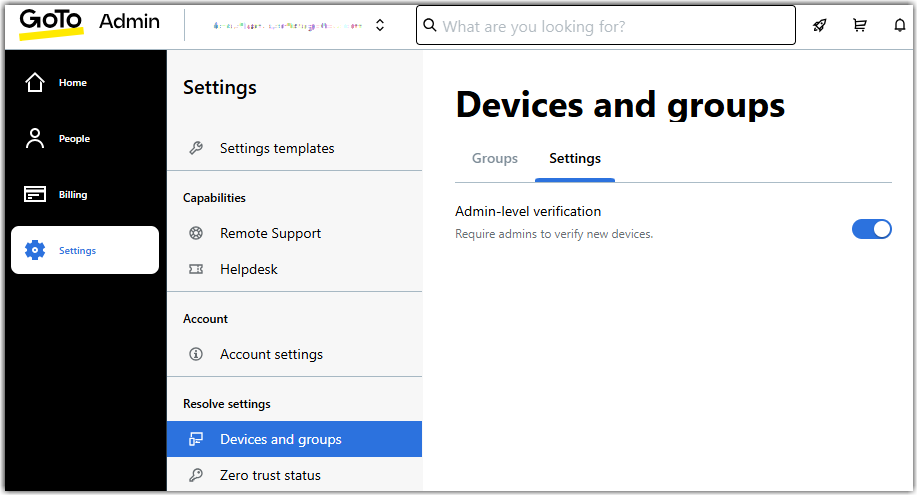
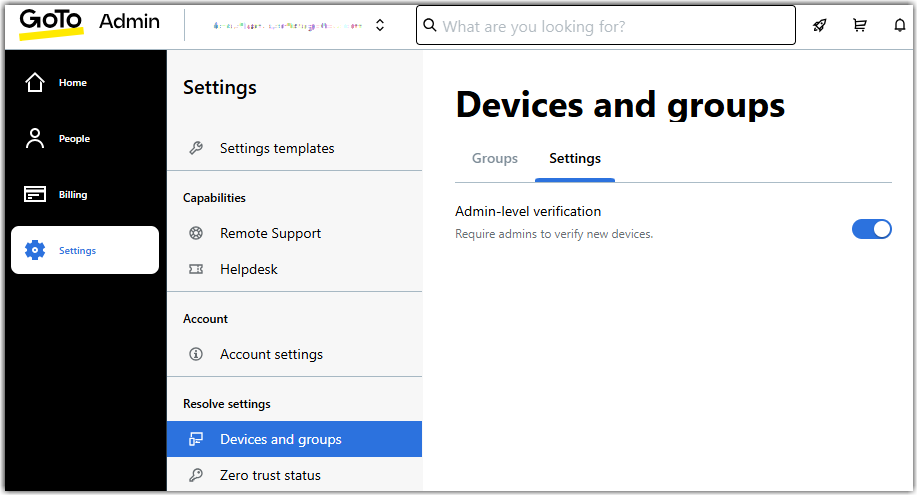
Spostamento dei dispositivi ai gruppi
- Seleziona un dispositivo o un insieme di dispositivi nell'elenco Dispositivi individuali.
- Scorri verso il basso fino a Gruppo nel pannello Gestisci dispositivo che appare sulla destra della console.
- Clicca su Gruppo e seleziona il gruppo di dispositivi a cui vuoi aggiungere i tuoi dispositivi.
- Fai clic Fine.
- Inserisci la chiave di firma e fai clic su Procedi.
- I tuoi dispositivi appaiono nel gruppo che hai selezionato nell'elenco Gruppi di dispositivi.
Note: Puoi spostare un dispositivo in un altro gruppo selezionandoli e facendo clic su Gestisci nel loro gruppo di dispositivi effettivo e ripetere i passaggi descritti sopra.
Gestione dei gruppi di dispositivi
Puoi gestire i gruppi di dispositivi dall'elenco
Gestisci gruppi:
- Passa il mouse su un gruppo di dispositivi e clicca sull'icona della matita a destra per modificarne il nome.
- Passa il mouse su un gruppo di dispositivi e clicca sull'icona del cestino per eliminarlo.
- Seleziona Assegnazione agenti per assegnare o rimuovere gli agenti da un gruppo in GoTo Admin.
Note: Devi inserire la chiave di firma per implementare le modifiche.
Article last updated: 30 July, 2025
